
“DVD Driver for Windows 10” est un logiciel essentiel pour communiquer vos lecteurs de DVD (matériel) avec la version du système d’exploitation installée sur votre ordinateur. Par exemple, si un PC/ordinateur portable basé sur Windows 10 possède des lecteurs de DVD et que vous souhaitez travailler avec vos lecteurs de DVD, vous devez vous assurer que les pilotes de DVD sont correctement installés sur votre ordinateur.
Les lecteurs de DVD sont facilement accessibles en ouvrant « Explorateur de fichiers » ou « Explorateur Windows », comme toutes les partitions de disques durs sont apparues. Les lecteurs de DVD peuvent être utilisés pour installer Windows 10 propre et/ou d’autres logiciels sur votre ordinateur.
Comme nous savons que pour utiliser un DVD, nous devons insérer un DVD dans l’ordinateur et être facilement accessible en ouvrant “Explorateur de fichiers” et en double-cliquant sur les lecteurs de DVD. Mais parfois, les lecteurs de DVD n’apparaissent pas dans “Explorateur de fichiers” en raison d’un problème avec le pilote de DVD.
Dans ce cas, vous devez vérifier si le lecteur de DVD s’affiche dans le “Gestionnaire de périphériques” ou non. Pour ce faire, ouvrez le « Gestionnaire de périphériques », développez la catégorie « Lecteurs de DVD/CD-ROM » et vérifiez s’il y a un « Point d’exclamation jaune » ou « Marque d’interrogation jaune » sur votre lecteur de DVD, ou s’il ne s’affiche pas dans le « Gestionnaire de périphériques » . S’il affiche “Point d’exclamation jaune”, double-cliquez dessus pour ouvrir sa fenêtre “Propriétés”. Cela affichera quelques erreurs dans la zone “État du périphérique”.
Certaines erreurs courantes se produisaient lorsque le lecteur de DVD ne s’affichait pas dans le « Gestionnaire de périphériques » :
- Un pilote ne fonctionne pas correctement car Windows ne peut pas charger les pilotes requis pour ce périphérique. (code 31)
- Un pilote (service) pour ce périphérique a été désactivé. Un autre pilote peut fournir cette fonctionnalité. (code 32)
- Windows a réussi à charger le pilote de périphérique pour ce matériel mais ne peut pas trouver le périphérique matériel. (code 41)
- Windows ne peut pas charger le pilote de périphérique de ce matériel. Le pilote est peut-être corrompu ou manquant. (code 39)
- Windows ne peut pas démarrer ce périphérique matériel car ses informations de configuration (dans le registre) sont incomplètes ou endommagées. (code 19)
Les erreurs ci-dessus se produisent généralement après la mise à niveau du système d’exploitation Windows vers la dernière version, l’installation ou la désinstallation du programme d’enregistrement de CD ou de DVD et/ou l’installation de Microsoft Digital Image. Pour cette raison, le lecteur de DVD n’est pas détecté par le système d’exploitation Windows 10 et ne s’affiche pas dans le “Gestionnaire de périphériques” et “l’Explorateur de fichiers” de votre ordinateur.
Dans certains cas, la mise à niveau du système d’exploitation Windows vers une nouvelle version entraîne des problèmes de compatibilité avec les pilotes système, tels que le DVD est incompatible avec la version actuelle de Windows 10. De nombreux utilisateurs ont déjà signalé qu’ils ont rencontré “Le lecteur de DVD ne s’affiche pas dans le Gestionnaire de périphériques, l’Explorateur de fichiers”, “Le lecteur de DVD n’est pas détecté par le système d’exploitation Windows” ou des problèmes similaires en raison d’un problème avec le pilote de DVD, d’un micrologiciel obsolète ou d’un défaut d’usine. Si vous êtes l’un d’entre eux confronté au même problème, vous pouvez suivre les étapes/méthodes ci-dessous pour résoudre le problème.
Comment réparer le lecteur de DVD qui ne s’affiche pas dans Windows 10 ?
Méthode 1 : exécutez l’outil de dépannage “Matériel et périphériques”
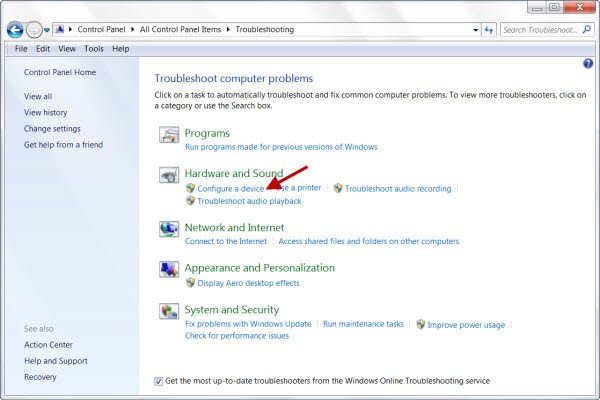
Étape 1: Appuyez simultanément sur les touches “Windows + R” du clavier pour ouvrir “Exécuter la boîte de dialogue”
Étape 2: Dans la “boîte de dialogue Exécuter” ouverte, tapez “Panneau de configuration” et appuyez sur la touche “Entrée” pour ouvrir le “Panneau de configuration”
Étape 3 : Dans le « Panneau de configuration » ouvert, tapez « Dépannage » dans la « zone de recherche » et cliquez sur « Dépannage »
Étape 4 : Sous l’élément “Matériel et audio”, cliquez sur “Configurer un appareil”
Étape 5 : Suivez les instructions à l’écran pour terminer le processus de dépannage. Une fois cela fait, veuillez vérifier si le problème est résolu.
Méthode 2 : supprimer les contrôleurs IDE ATA/ATAPI
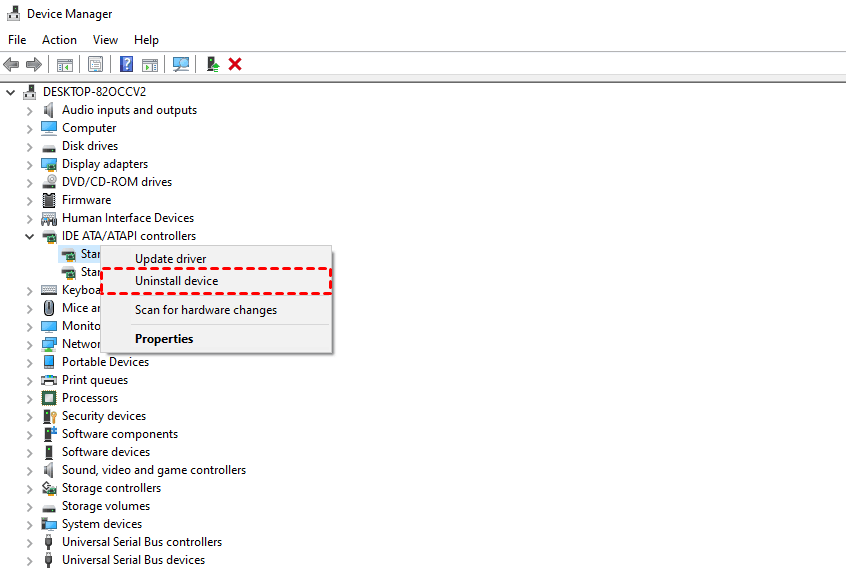
Étape 1: Appuyez simultanément sur les touches “Windows + X” du clavier et sélectionnez “Gestionnaire de périphériques”
Étape 2 : Dans le “Gestionnaire de périphériques” ouvert, cliquez sur “Afficher” et choisissez “Afficher les périphériques cachés”
Étape 3 : Maintenant, localisez et développez la catégorie “Contrôleurs IDE ATA/ATAPI”
Étape 4 : Faites un clic droit sur “ATA Channel” et sélectionnez “Désinstaller”
Étape 5 : (Facultatif), supprimez le contrôleur de stockage Intel Serial ATA.
Étape 6 : Une fois terminé, redémarrez votre ordinateur pour voir les modifications.
Méthode 3 : Comment réinstaller le pilote de DVD pour Windows 10 ?
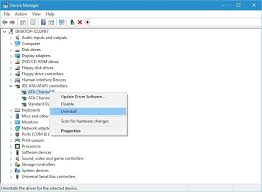
Parfois, un pilote de DVD obsolète peut entraîner le problème « Le DVD ne s’affiche pas dans Windows 10 ». Ainsi, vous pouvez résoudre ce problème en mettant à jour ou en réinstallant le pilote de DVD.
Étape 1 : Ouvrez le “Gestionnaire de périphériques” et développez la catégorie “Lecteurs de DVD/CD-ROM”
Étape 2 : Faites un clic droit sur le périphérique DVD et sélectionnez “Désinstaller”.
Étape 3 : Suivez les instructions à l’écran pour terminer la désinstallation.
Étape 4 : Après cela, redémarrez votre ordinateur. Cela installera automatiquement le pilote de DVD dans Windows 10.
Méthode 4 : Comment mettre à jour le pilote de DVD pour Windows 10 ?
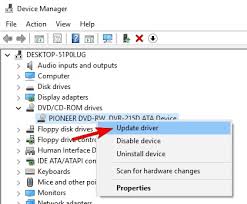
Étape 1 : Dans un premier temps, vous devez visiter le site Web officiel du fabricant de votre lecteur de DVD et télécharger les derniers pilotes pour votre Windows 10, puis enregistrer le fichier de configuration sur le disque dur de votre ordinateur.
Étape 2 : Ouvrez le « Gestionnaire de périphériques » et développez la catégorie « DVD/CD-ROM »
Étape 3 : Faites un clic droit sur le lecteur de DVD et sélectionnez “Mettre à jour le pilote”
Étape 4 : Dans la fenêtre suivante, sélectionnez “Parcourir mon ordinateur pour le dernier pilote logiciel” et suivez les instructions à l’écran pour installer le dernier pilote sur votre appareil.
Étape 5 : Une fois terminé, redémarrez votre ordinateur pour enregistrer les modifications.
Méthode 5 : créer de nouvelles clés de registre
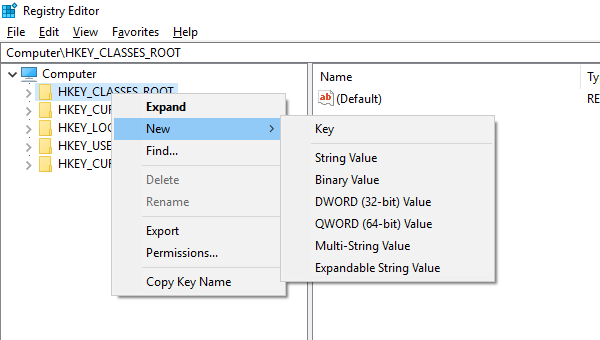
Étape 1: Ouvrez “Exécuter la boîte de dialogue” et entrez “regedit”, puis appuyez sur le bouton “Ok” pour ouvrir “l’éditeur du registre”
Étape 2 : Dans la fenêtre ouverte “Registry Editor”, accédez au chemin suivant.
“HKEY_LOCAL_MACHINESYSTEMCurrentControlSetServicesatapi”
Étape 3 : Faites un clic droit sur « ATAPI » et sélectionnez « Nouveau > Clé »
Étape 4 : Entrez “Controller0” comme nom de la nouvelle clé
Étape 5 : Cliquez sur “Controller0”, et dans le volet droit, cliquez avec le bouton droit sur un espace vide et sélectionnez “Nouveau> Valeur DWORD (32 bits)”, entrez “EnumDevice1” comme nom du nouveau DWORD
Étape 6 : Maintenant, ouvrez “EnumDevice1” ‘Propriétés’ de DWORD et entrez ‘1’ dans l’entrée “Données de la valeur” et appuyez sur le bouton “OK” pour voir les modifications. De cette façon, vous pouvez réparer le lecteur de DVD qui ne fonctionne pas sous Windows 10.
Créez de nouvelles clés de registre à l’aide de “l’invite de commande” pour corriger
Vous pouvez essayer de créer une nouvelle clé de registre à l’aide de “Command Prompt” si vous ne souhaitez pas utiliser l’application “Registry Editor”.
Étape 1: Appuyez simultanément sur les touches “Windows + X” du clavier et sélectionnez “Invite de commandes en tant qu’administrateur”
Étape 2 : Maintenant, tapez la commande suivante dans l’invite de commande et appuyez sur la touche “Entrée” pour exécuter
« reg.exe ajouter « HKLMSystemCurrentControlSetServicesatapiController0 » /f /v EnumDevice1 /t REG_DWORD /d 0x00000001 »
Étape 3 : Attendez que le processus soit terminé. Une fois cela fait, veuillez redémarrer votre ordinateur pour voir les modifications et vérifier si le problème est résolu.
Téléchargez ou réinstallez la mise à jour du pilote de DVD dans Windows 10/11 [automatiquement]
Vous pouvez également essayer de mettre à jour tous les pilotes Windows, y compris la mise à jour du pilote de DVD, à l’aide de l’outil de mise à jour automatique du pilote. Vous pouvez obtenir cet outil via le bouton/lien ci-dessous.
⇓ Obtenez l’outil de mise à jour automatique du pilote
Conclusion
Je suis sûr que cet article vous a aidé à connaître le “pilote de DVD pour Windows 10” et comment télécharger/installer, et mettre à jour ou réinstaller le pilote de DVD dans Windows 10 pour résoudre le problème de DVD qui ne fonctionne pas. Vous pouvez lire et suivre nos instructions pour le faire. Si ce message vous a vraiment aidé, vous pouvez le partager avec d’autres pour les aider.
Les gens ont également demandé :
Q : Comment puis-je faire en sorte que Windows 10 reconnaisse mon lecteur de DVD ?
R : Il est assez simple de faire en sorte que l’ordinateur Windows 10 reconnaisse votre lecteur de DVD. Pour ce faire, vous devez démarrer sur le bureau Windows 10, puis lancer le Gestionnaire de périphériques en appuyant sur la touche Windows + X et en cliquant sur Gestionnaire de périphériques. Développez Lecteurs de DVD/CD-ROM, cliquez avec le bouton droit sur le lecteur optique répertorié, puis cliquez sur Désinstaller. Quittez le Gestionnaire de périphériques puis redémarrez votre ordinateur. Windows 10 détectera le lecteur puis le réinstallera.
Q : Pourquoi le lecteur de DVD ne s’affiche pas ?
R : Le problème “Le lecteur de DVD ne s’affiche pas” peut survenir en raison d’un problème avec le pilote du lecteur de DVD sur votre ordinateur, d’un problème avec le matériel du lecteur de DVD, comme la connexion de la faculté ou le lecteur mort. Vous devez vous assurer que le lecteur de DVD est correctement connecté à la carte mère de votre PC et qu’il n’y a aucun problème avec la connexion du lecteur de DVD à votre ordinateur.
Vous pouvez réinstaller le lecteur de DVD sur votre ordinateur Windows simplement en redémarrant votre ordinateur. Windows devrait détecter automatiquement le lecteur et réinstaller les pilotes pour vous. Si votre matériel n’apparaît toujours pas dans le Gestionnaire de périphériques, il se peut que vous rencontriez un problème matériel tel qu’une connexion problématique au lecteur de DVD. Vous pouvez réparer le matériel du lecteur de DVD et son problème de connexion afin de le réparer.
Q : Comment puis-je lire un DVD sur mon disque dur ?
R : Il est assez simple de lire un DVD sur votre disque dur. Pour ce faire, vous devez insérer un DVD-RW vierge dans le lecteur de DVD. Cliquez sur le bouton Parcourir pour sélectionner le dossier Video_TS à graver sur DVD. Sélectionnez le lecteur de DVD dans le menu déroulant Lecteur. Appuyez ensuite sur le bouton Graver.
Q : Comment installer le lecteur de DVD sur un PC Windows ?
R : Si vous souhaitez utiliser un lecteur de DVD sur votre ordinateur Windows, assurez-vous que le lecteur de CD/DVD est correctement installé sur votre ordinateur. Pour installer le lecteur de CD/DVD sur un PC Windows, suivez les étapes ci-dessous.
Étape 1 : Éteignez complètement le PC.
Étape 2 : Ouvrez l’ordinateur pour installer le lecteur de CD ou de DVD.
Étape 3 : Retirez le couvercle de l’emplacement du lecteur.
Étape 4 : Définissez le mode de lecteur IDE.
Étape 5 : Insérez le lecteur de CD/DVD dans l’ordinateur.
Étape 6 : Connectez le câble audio interne.
Étape 7 : Connectez le lecteur de CD/DVD à l’ordinateur à l’aide d’un câble IDE.